编辑:秩名2021-06-29 09:40:02
火狐浏览器是一款十分经典的浏览工具,但最近小编得知有些用户的火狐浏览器会自动拦截网页的弹窗,从而导致用户们的正常使用。不要着急,本期就跟小编一起来看看具体的解决方法吧!

1、首先点击浏览器右上角的“打开菜单”图标,然后在下方弹出的菜单窗口中点击“选项”;

2、这时会进入火狐浏览器的选项页面,在页面左侧的菜单中点击切换到“隐私与安全”页面;
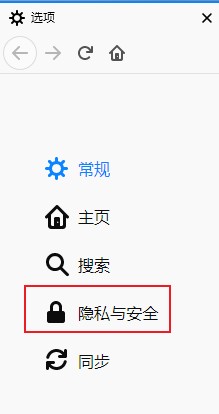
3、进入“隐私与安全”页面后,在窗口中找到“权限”这一项,在其中可以找到“拦截弹出式窗口”这一项,点击其右侧的“例外”按钮;

4、点击之后会弹出如下图所示的窗口,在窗口中“网站地址”一栏中输入允许弹出式窗口的网页地址,然后点击“允许”完成添加,最后点击“保存更改”按钮就可以了。

说了这么多,希望小编带来的内容能够帮助到你,如果上述内容你很满意,就快把IE浏览器中文网站收藏起来吧,里面有超多最新攻略和教程噢。